
지난 5 년 이내에 노트북을 구입했다면 이미 괜찮은 Wi-Fi 카드가 설치되어있을 것입니다. 그러나 연결 상태가 좋지 않거나 Netflix가 버퍼링 할 때까지 너무 오래 기다리거나 지연으로 인해 마지막 불 덩어리를 놓친 경우에는 대신 외부 USB Wi-Fi 어댑터를 추가하는 것이 좋습니다.
관련 : 라우터를 업그레이드해야하는 이유 (오래된 가젯이있는 경우에도)
최상의 경우에도 안테나가없는 내부 무선 카드는 안테나가있는 외부 어댑터와 동일한 종류의 수신을받을 수 있습니다. 대형 고 이득 안테나를 사용하면 사용자와 라우터 사이에 여러 벽이나 바닥이있는 경우에도 USB 어댑터가 신호를 쉽게 수신 할 수 있으므로 패킷 손실이 적고 전체적으로보다 안정적인 연결이 가능합니다.
다음으로 곧 라우터를 업그레이드하려는 경우 ( 그리고 우리는 당신이 ), 2015 년 이전에 제작 된 많은 노트북에는 가장 빠른 최신 무선 표준 인 802.11ac를 해독하는 기능이 없습니다.
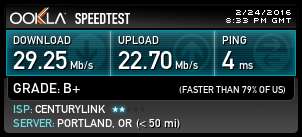
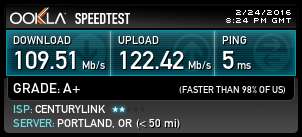
결과 : 내부 802.11ac Wi-Fi 카드가있는 Dell XPS 13 및 고 이득 802.11ac USB Wi-Fi 어댑터가 연결된 동일한 노트북
802.11ac 이상적인 조건에서 최대 1300Mbps로 이전 a / b / g / n 수신기보다 훨씬 빠릅니다. 즉, 곧 광섬유 회선을 설치하거나 광대역 가입을 늘릴 계획이라면 업그레이드 된 라우터가 포함 된 USB Wi-Fi 어댑터를 사용하면 새로운 연결에서 최대한의 속도를 얻을 수 있습니다.
항상 그렇듯이 일이 깨집니다. 때때로 노트북의 내부 카드가 위로 올라와 죽습니다. 수리 비용을 지불하거나 전체 RMA를 위해 노트북을 돌려 보내는 대신 USB Wi-Fi 어댑터를 사용하면됩니다 (더 나아지지는 않더라도).
USB 무선 어댑터에서 찾아야 할 사항
무선 어댑터의 외관만으로 판단 할 수는 없습니다. 두 개의 어댑터가 비슷해 보인다고해서 똑같지는 않으며, 한 어댑터에 안테나가 두 개 있고 다른 어댑터에 하나만 있다고해서 항상 첫 번째 어댑터가 더 강력한 성능을 발휘할 수있는 것은 아닙니다. 상자 (또는 웹 페이지)에서 실제 사양을 확인하려고합니다. 특히 지원하는 무선 프로토콜 (b / g / n / ac), 연결되는 USB 포트의 세대 (2.0 또는 3.0), 사용하는 대역 (2.4GHz 또는 5GHz).
다음으로 노트북에 어떤 종류의 USB 포트가 있는지 확인하십시오. USB 2.0 또는 USB 3.0. 노트북이 오래되고 USB 2.0 만있는 경우 이론상 최대 속도는 60MB / s이고 USB 3.0은 640MB / s입니다. 광대역 가입이 60MB / s 미만이거나 라우터가 802.11n (최대 속도 56MB / s) 만 사용하는 경우에는 그다지 중요하지 않지만 그럼에도 불구하고 계속 주시해야하는 중요한 요소입니다.
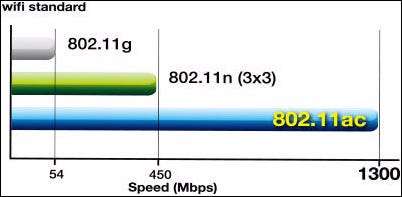
마지막 섹션에서 언급했듯이 라우터와 어댑터가 동일한 프로토콜에서 전송할 수 있는지 확인하고 싶을 것입니다. 그렇지 않으면 화장실에 돈을 쏟아 붓는 것입니다. 따라서 802.11ac 라우터가있는 경우 과 컴퓨터에 충분히 빠른 USB 3.0 포트가 있다면 802.11ac 무선 어댑터가 필요할 것입니다. 그러나 라우터 또는 USB 포트가 충분히 빠르지 않은 경우 AC 어댑터를 사용할 필요가 없습니다. 무선 N은 괜찮을 것입니다.
관련 : 2.4와 5Ghz Wi-Fi의 차이점은 무엇이며 사용해야합니까?
마지막으로 사용할 무선 주파수 (2.4Ghz 또는 5GHz)를 고려하세요. 이 두 무선 주파수는 각각 고유 한 장단점이 있습니다. 무선 대역 가이드에서 자세히 설명했듯이 . 집에 벽이 많거나 다른 라우터 또는 어플라이언스의 주변 간섭이 많지 않은 경우 2.4GHz가 적합합니다. 반면 5GHz는 더 빠르지 만 장거리에서 신호 손실이 발생할 수 있습니다.
귀하에게 적합한 것은 궁극적으로 집이나 아파트의 크기, 라우터가 주변 장치에서 경험할 수있는 간섭의 정도, 가장 자주 수행 할 브라우징 유형과 같은 다양한 요인에 따라 결정됩니다.
우리의 권장 사항
비교 쇼핑을하는 데 도움이 될 것입니다. 그러나 어댑터를 구입하고 인생을 계속하고 싶다면 여기 몇 가지 권장 사항이 있습니다.
대형 주택 / 장거리 : D-Link DWA-192 AC1900 Wi-Fi USB 3.0 어댑터

D-Link는 무선 제품 업계의 필수 요소이며, 이전에 본 적이없는 Wi-Fi USB 어댑터를 출시 할 수 있었던 것은 바로이 혈통입니다. DWA-192의 구형 디자인은이 제품 카테고리 중에서 독특하지만 최고의 범위, 속도 및 안정성을 제공합니다. 3 피트 연장 케이블은 2.4GHz 네트워크에서 최대 600Mbps, 5Ghz에서 1300Mbps의 이론상 최고 속도와 결합하여 최상의 신호를 얻을 수있는 모든 곳에 어댑터를 배치 할 수 있음을 의미합니다. 실제로이 한도를 활용할 수있는 연결은 거의 없지만 (광섬유 라인도 약 1000Mbps 만 푸시) 네트워크에서 많은 파일 전송을 수행하면 속도 향상이 큰 차이를 만들 수 있습니다.
소규모 주택 / 휴대용 : Netgear AC1200 Wifi USB 3.0 어댑터

이상하게 보이는 공 주위를 드래그하는 아이디어가 완벽한 휴대성에 대한 아이디어처럼 들리지 않는 경우 Netgear AC1200 무선 어댑터는 스틱 자체에서 다시 접히는 신중한 안테나 덕분에 훌륭합니다. 신호 수신에 어려움을 겪고 있다면 추가 범위를 위해 튀어 나올 수 있지만 커피 숍의 라우터 바로 옆에 있다면 다시 접을 수 있습니다. 견고한 성능과 합리적인 가격이 결합됩니다. Netgear AC1200은 오늘날 최고의 다용도 스틱 중 하나입니다.
물론이 모델은 노트북의 노후화 된 하드웨어에 많은 도움을 줄 수있는 수십 가지 모델 중 두 가지에 불과합니다. 노트북의 내부 Wi-Fi 카드에 인터넷 서비스가 불안정하거나 지속적으로 중단되거나 게임 또는 Netflix 스트리밍 중에 지연이 발생하는 경우 USB Wi-Fi 어댑터로 업그레이드하는 것이 좋습니다.
이미지 크레딧 : Netgear 미국 , D- 링크 , Asus







